Hvordan rydde i Windows 10
Innholdsfortegnelse:
- Det er alt i innstillingene
- Slette midlertidige filer er å opprettholde PC Health
- Hold det rent, dumt!
Storage Management har vært et uunnværlig verktøy i Windows og i Windows 10, det er utrolig nyttig og fungerer som en sjarm. Hvis du har vært en av disse hardcore Windows-fansen og også har brukt Windows Phone, ville du vite hvor enkelt det er å bruke Storage Management-funksjonen.

Det fungerer bemerkelsesverdig på samme måte på en Windows 10-maskin, der mer søppel har en tendens til å samles over en periode. Den gode delen med Windows 10 er imidlertid muligheten til å rense disse midlertidige filene fra hver harddisk.
La oss se hvordan vi kan gjøre det effektivt.
Det er alt i innstillingene
En av de store endringene som Microsoft har gjort i Windows 10 er måten GUI presenterer seg for brukeren. Jeg har aldri følt behovet for å bruke Kontrollpanel så mye som jeg gjorde på Windows 8.1 eller lavere. I stedet slo jeg Windows-tasten + i samtidig for å åpne hovedinnstillingsmenyen til Windows 10.

Naviger deretter til System og deretter til Lagring, hvor du vil se alle diskstasjonen og partisjonene på høyre panel. Siden Windows 10 lar deg installere programvare på en hvilken som helst stasjon foruten den der Windows ble installert, er det gode sjanser for at noen andre stasjoner kan ha midlertidige filer, foruten C: \ -stasjon.
Men begynn med C: -stasjonen, da det er her du stort sett vil finne mesteparten av midlertidige filer. Du må bla litt ned for å finne alternativet, men når du gjør det, trenger du bare å klikke på Slett midlertidige filer for å bli kvitt disse.
Slette midlertidige filer er å opprettholde PC Health
Noen, eller kanskje alle, av de andre stasjonene dine har kanskje ikke midlertidige filer. Dette betyr at du har vært veldig selektiv når det gjelder å installere ny programvare, og bare bruke C: \ -stasjonen som lastbase. Det er greit, vi er nok bare så vant til at installering av noe på andre stasjoner ikke gir mye mening for oss.

Men, hvis du er en spiller som installerer en hel masse spill på maskinen sin, så er dette en må-gjøre-aktivitet for deg. Og avhengig av antall nye spill du installerer per uke eller måned, kan du legge til denne aktiviteten i oppgavelisteradministrasjonsappen din.
Alternativt, hvis du har hatt en disk med mindre lagring, er det igjen mer fornuftig for deg å utføre denne aktiviteten regelmessig. Hvis ikke for noe, vil det i det minste fortsette å frigjøre litt plass på din PC.

Windows 10-optimalisering: Her er våre pro-tips for å holde Windows 10 i gang raskere, selv om du er på en eldre PC.
Hold det rent, dumt!
Uansett hvordan du bruker Windows-PCen din og hvor du installerer filene dine, er det viktig at du fortsetter å opprettholde harddiskene dine ordentlig. Det er der du lagrer all dataen din. Hvis du har andre vanskeligheter med Windows 10-stasjoner og administrerer plass, send oss en kommentar i forumet vårt.
Brukere trenger ikke å fjerne MacBook fra sine poser lenger, takket være nye "checkpoint-friendly" laptop-poser. Det er et problem å fjerne bærbare datamaskiner og plassere dem i skuffer, slik at disse posene lar røntgenapparater skjerme bærbare datamaskiner fra innsiden poser. Posene er designet med retningslinjer gitt av TSA, som ønsker en klar visning av den bærbare datamaskinen gjennom posen.
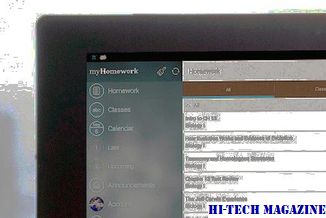
TSA sertifiserer ikke offisielt poser, men det har satt noen grunnleggende regler som kan ses på sitt nettsted.
Hvordan lage oppstartbare windows 8 usb-stasjon fra iso image

Lær hvordan du lager oppstartbar Windows 8 USB-stasjon fra ISO Image / ISO-fil.
Hvordan bruke Google Drive fra en bærbar USB-stasjon

Lær hvordan du oppretter en bærbar versjon av Google Drive og bruker den enkelt fra en USB-penn eller tommelfinger.







